[视频]如何利用滤镜为图片添加边框
关于善良的死神如何利用滤镜为图片添加边框,期待您的经验分享,千言万语,表达不了我的感激之情,我已铭记在心
!
 tzyzxxdjzx 2019-03-18 20:43:06 42876人看过 分享经验到微博
tzyzxxdjzx 2019-03-18 20:43:06 42876人看过 分享经验到微博更新:2024-04-03 08:22:19优选经验
来自艺龙旅行网http://www.elong.com/的优秀用户tzyzxxdjzx,于2019-03-18在生活百科知识平台总结分享了一篇关于“如何利用滤镜为图片添加边框美的商城”的经验,非常感谢tzyzxxdjzx的辛苦付出,他总结的解决技巧方法及常用办法如下:
 [图]2/6
[图]2/6 [图]3/6
[图]3/6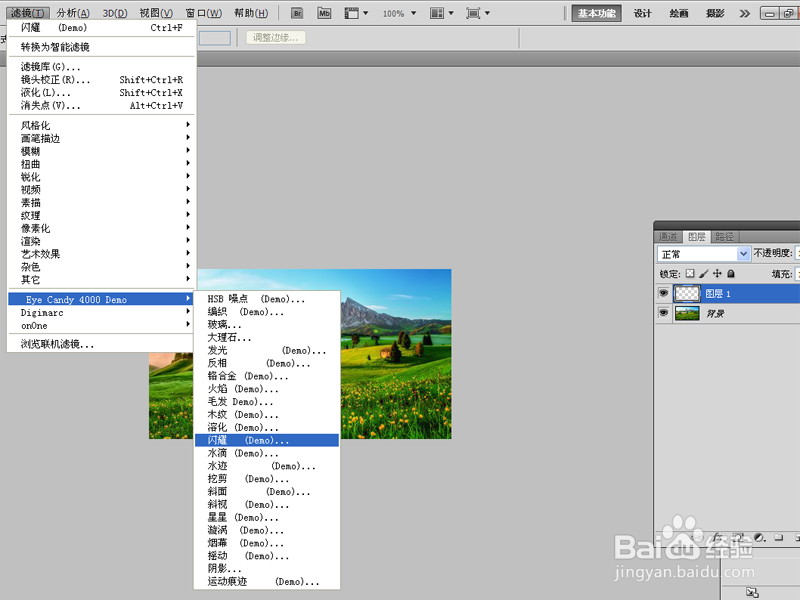 [图]4/6
[图]4/6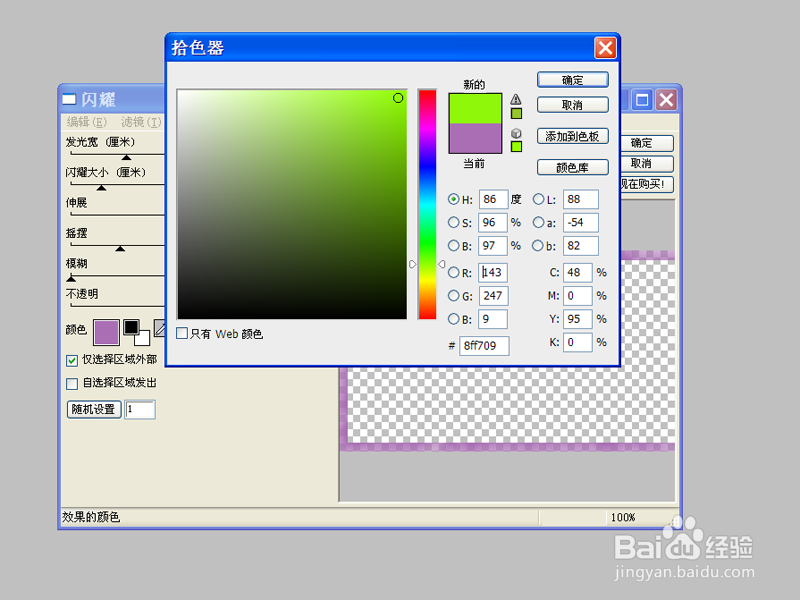 [图]5/6
[图]5/6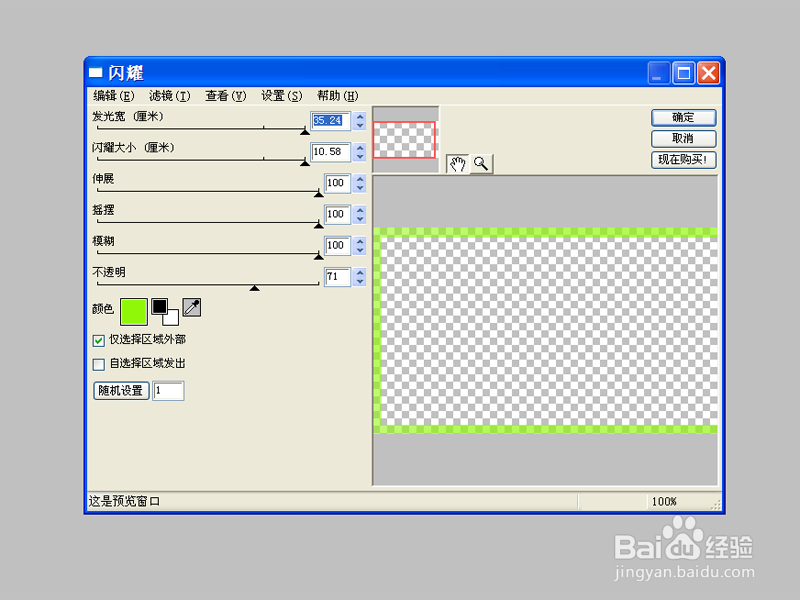 [图]6/6
[图]6/6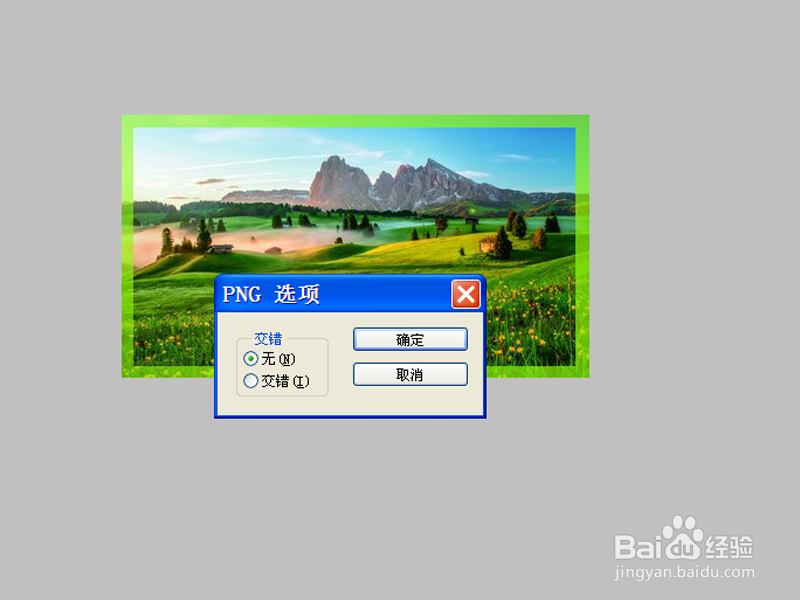 [图]
[图]
利用滤镜功能为图片添加边框,现在就分享制作的具体过程和截图,希望对你有所帮助和启发。
工具/原料
Photoshop cs5方法/步骤
1/6分步阅读首先启动Photoshop cs5,打开一张风景素材。
 [图]2/6
[图]2/6新建空白图层1,选择矩形选框工具绘制一个矩形选框。
 [图]3/6
[图]3/6执行滤镜-eye candy-闪耀命令,调出闪耀界面。
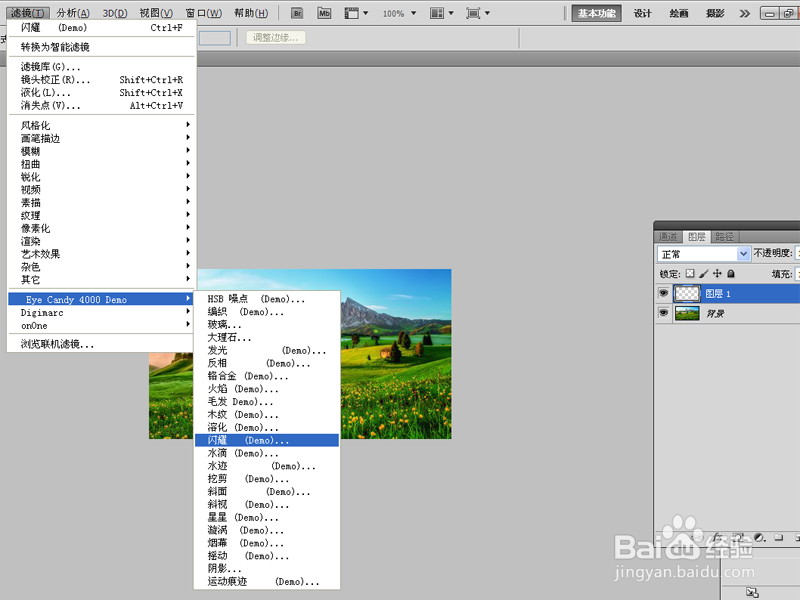 [图]4/6
[图]4/6在闪耀对话框中,设置颜色为自己喜欢的一种颜色,这里选择黄色。
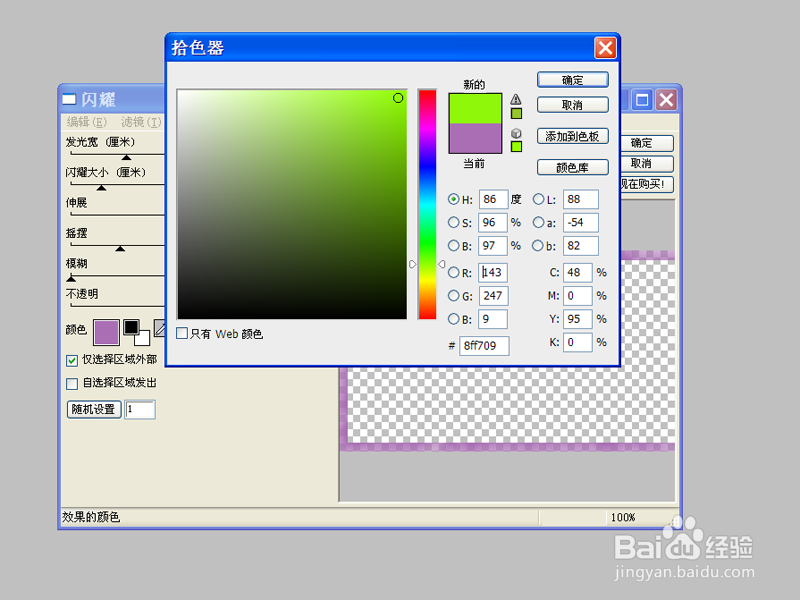 [图]5/6
[图]5/6接着根据自己的实际情况调整参数,直至自己满意为止。
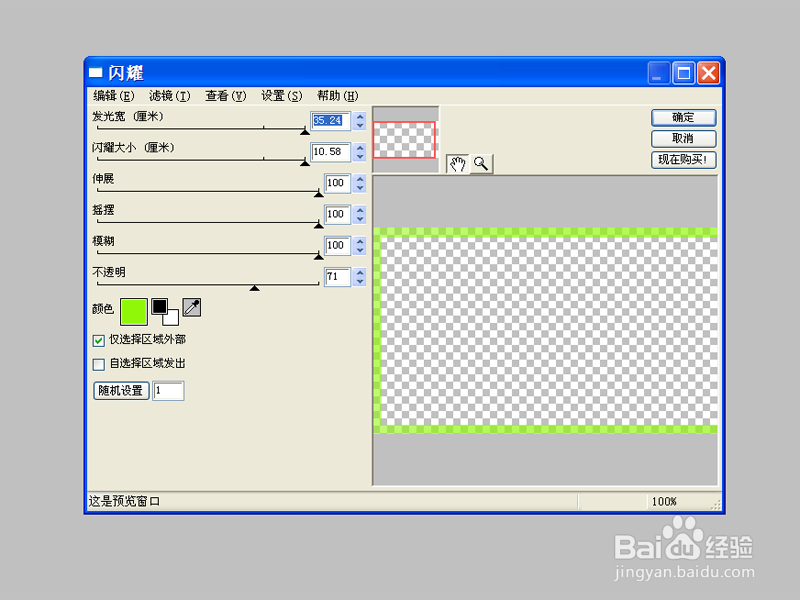 [图]6/6
[图]6/6取消选区,执行文件-存储为命令,将其保存为png格式即可。
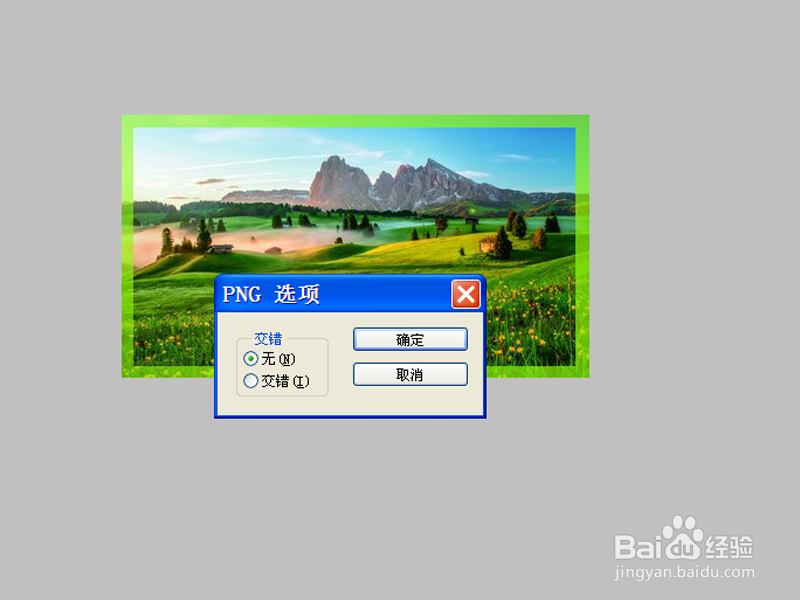 [图]
[图]编辑于2019-03-18,内容仅供参考并受版权保护
经验备注
我发现了这篇经验很有用:你也认同《如何利用滤镜为图片添加边框》的经验分享有价值,就请和朋友们一起分享吧。另外,如何利用滤镜为图片添加边框的经验内容仅供参考,如果您需解决具体问题(尤其法律、医学等领域),建议您详细咨询相关领域专业人士。经验知识实用生活指南-解决你所有的生活难题!未经许可,谢绝转载。本文网址:https://www.5058.cn/article/6525d4b1a363a7ac7d2e94f5.html
美食/营养经验推荐
- Q上海交易所怎么关闭最新消息
- Q告知生菜炒虾丸
- Q问大家西红柿炒生菜
- Q有了解生菜培根卷
- Q做什么香菇棒骨汤
- Q如何怎么做肉末蒸蛋?
- Q可以如何制作酸辣可口的油焖青椒
- Q这个豆角炖棒骨
- Q精选香辣羊蹄的做法
- Q如何选择路边摊炒河粉的做法
- Q想要零难度的青团~艾草粉版的做法
- Q有办法贝贝南瓜面包|中种的做法
- Q要怎么鲜嫩可口的小炒牛肉的做法
- Q头条巧克力旋风面包的做法
- Q为什么说全麦杂粮餐包·减脂必备的做法
- Q这是改良配方?双酱排骨的做法
- Q应该生菜培根卷
- Q有多少小美日式海盐卷的做法
- Q会不会辣爽茄汁小丸子的做法
- Q为什么说青柠辣味鸡腿堡的做法
- Q[视频]那里腾讯会议主持人怎么转让
- Q微信关闭朋友圈广告
- Q如何将图片剪辑成视频
- Q[视频]有什么微信免打扰模式怎么设置
已有 49975 位经验达人注册
已帮助 109862 人解决了问题

